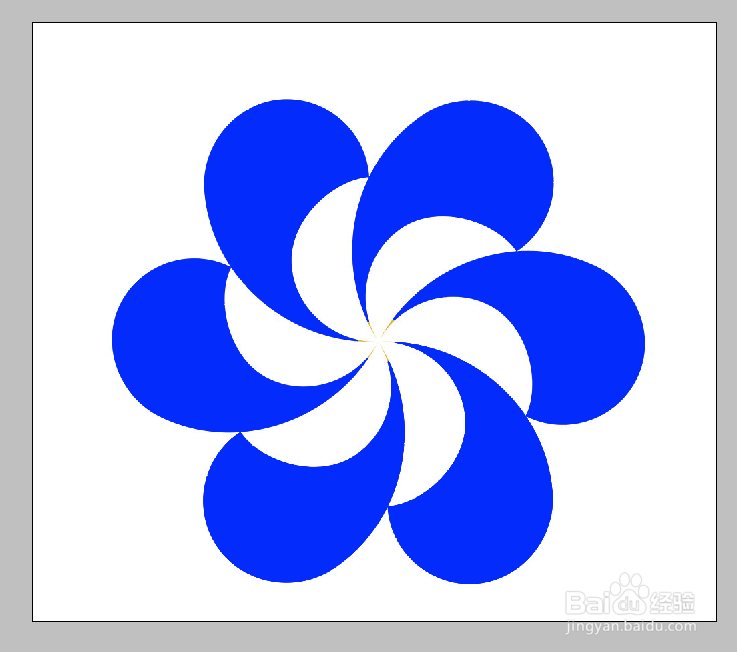PS如何反转或改变LOGO的颜色
1、打开图片。
2、点击魔棒工具,点击图案。
3、如果图案不连贯,就要点击添加到选区按钮,再一个一个的点击图案。
4、全选图案后,点击编辑,填充。
5、弹出对话框,打开内容使用下拉菜单,点击颜色。
6、弹出对话框,选择颜色,确定。
7、点击选择,取消选择。
8、LOGO的颜色更换完成。
9、上图比较简单,直接使用魔棒工具就可以建立选区,而下图使用魔棒工具就不太好用了。
10、我们可以点击选择,色彩范围。
11、弹出对话框,使用带加号的吸管点击图片的黑色区域,要多更换几个地方点击,直到预览效果比较好为止,确定。
12、新建图层,点击编辑,填充。
13、弹出对话框,打开内容使用下拉菜单,点击白色,确定。
14、点击选择,反向。
15、再调出填充对话框,点击黑色,确定。
16、点击选择,取消选择。
17、标志的颜色就反转过来了。
声明:本网站引用、摘录或转载内容仅供网站访问者交流或参考,不代表本站立场,如存在版权或非法内容,请联系站长删除,联系邮箱:site.kefu@qq.com。
阅读量:72
阅读量:54
阅读量:22
阅读量:85
阅读量:59